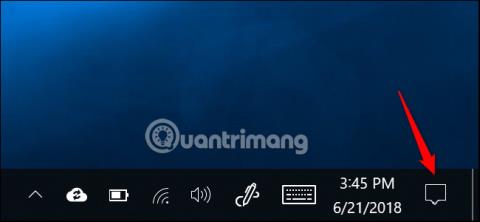Windows 10 kan automatisk rotere skjermen hvis du bruker et nettbrett eller en konvertibel datamaskin, som en smarttelefon. Du kan deaktivere denne funksjonen for automatisk rotering av skjerm hvis du vil.
Funksjonen for automatisk rotering av skjermen er bare tilgjengelig på enheter med innebygd akselerometer. Windows bruker denne maskinvaren til å bestemme den gjeldende fysiske orienteringen til skjermen.
Slik aktiverer eller deaktiverer du automatisk skjermrotasjon på Windows 10
Action Center har en boks som hjelper deg raskt å slå denne automatiske rotasjonsfunksjonen på eller av. For å åpne den, klikk på varslingsikonet på oppgavelinjen nederst til høyre på skjermen eller trykk på Windows + A .
Se mer: Slik tilpasser og deaktiverer du (slår av) Action Center på Windows 10

Klikk eller trykk på Rotasjonslås- boksen nederst i handlingssenteret for å aktivere Rotasjonslås. Dette vil forhindre at skjermen roterer automatisk og låser den i gjeldende retning. Du vet at dette alternativet er på når cellen er blå og av når den er grå.
Hvis du ikke ser denne boksen, kan det hende at enheten din ikke støtter automatisk skjermrotasjon, eller du kan ha slettet dette alternativet og må legge det til på nytt.

Du kan også aktivere rotasjonslås fra Innstillinger- appen . For å gjøre dette, gå til Innstillinger > System > Skjerm , rull ned for å finne Rotasjonslås , og slå den på. Hvis du vil aktivere funksjonen for automatisk rotering, slår du bare av dette alternativet.

Hvorfor er rotasjonslås nedtonet?
I noen tilfeller er Rotasjonslås- boksen og Rotasjonslås- glidebryteren i Innstillinger -appen nedtonet. Hvis du bruker en konvertibel datamaskin, skjer dette når enheten er i bærbar datamaskin. Hvis du for eksempel har en bærbar PC med 360-graders hengsel, vil Rotation Lock være nedtonet når den er i vanlig bærbar modus. Hvis du har en enhet med avtakbar skjerm, vil Rotation Lock være nedtonet mens skjermen er koblet til tastaturet. Dette er fordi skjermen aldri vil rotere automatisk i standard bærbar modus.
Når du konverterer enheten til nettbrettmodus på en konvertibel datamaskin eller fjerner skjermen fra tastaturet på et nettbrett, vil automatisk rotasjon være aktivert, og du vil se alternativet Rotasjonslås.

Hvis rotasjonslås fortsatt er nedtonet selv når enheten er i nettbrettmodus, prøv å starte datamaskinen på nytt, dette kan skyldes en feil.
Ønsker deg suksess!
Se mer: